
Er mwyn gwneud camau gwahanol gyda chynnwys celloedd Excel, rhaid iddynt ddyrannu yn gyntaf. At y dibenion hyn, mae sawl offer yn y rhaglen. Yn gyntaf oll, mae amrywiaeth o'r fath oherwydd y ffaith bod angen dyrannu gwahanol grwpiau o gelloedd (ystodau, llinynnau, colofnau), yn ogystal â'r angen i nodi'r elfennau sy'n cyfateb i gyflwr penodol. Gadewch i ni ddarganfod sut i wneud y weithdrefn hon mewn gwahanol ffyrdd.
Proses etholiad
Yn ystod y broses ddethol, gallwch ddefnyddio'r ddau llygoden a'r bysellfwrdd. Mae yna ffyrdd hefyd lle mae'r dyfeisiau mewnbwn hyn yn cael eu cyfuno â'i gilydd.Dull 1: Cell ar wahân
Er mwyn amlygu cell ar wahân yn ddigon i ddod â'r cyrchwr iddo a chlicio ar fotwm chwith y llygoden. Hefyd, gellir gwneud y dewis hwn gan ddefnyddio'r botymau ar y botwm bysellbad "i lawr", "i fyny", "i'r dde", "chwith".
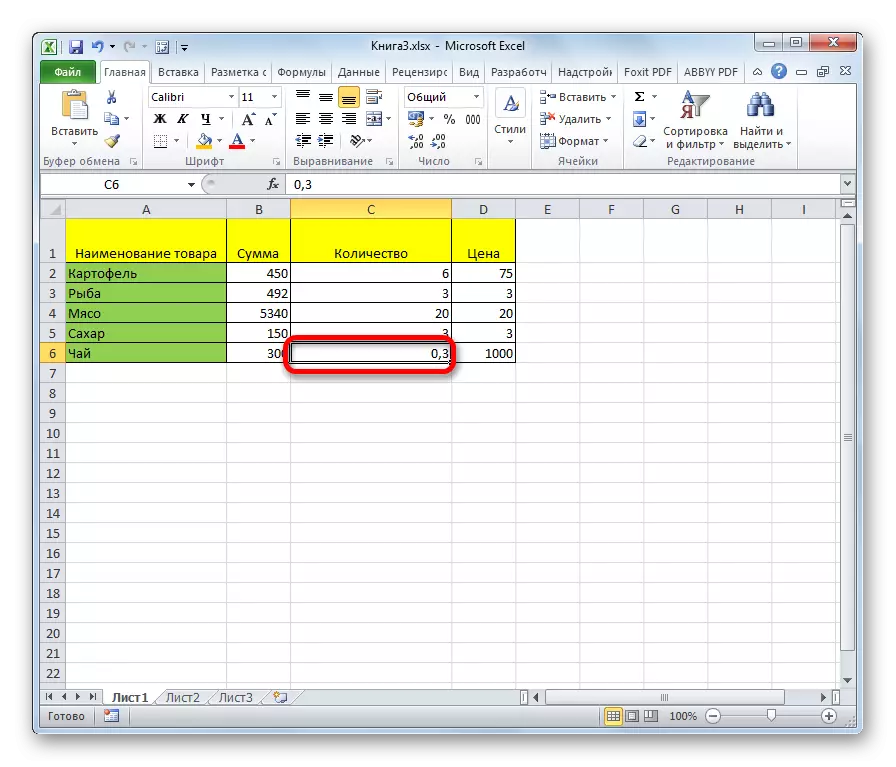
Dull 2: Dewis colofnau
Er mwyn marcio'r golofn yn y tabl, mae angen i chi ddal y botwm chwith y llygoden a gwario o'r golofn cell uchaf i'r gwaelod lle dylai'r botwm gael ei ryddhau.
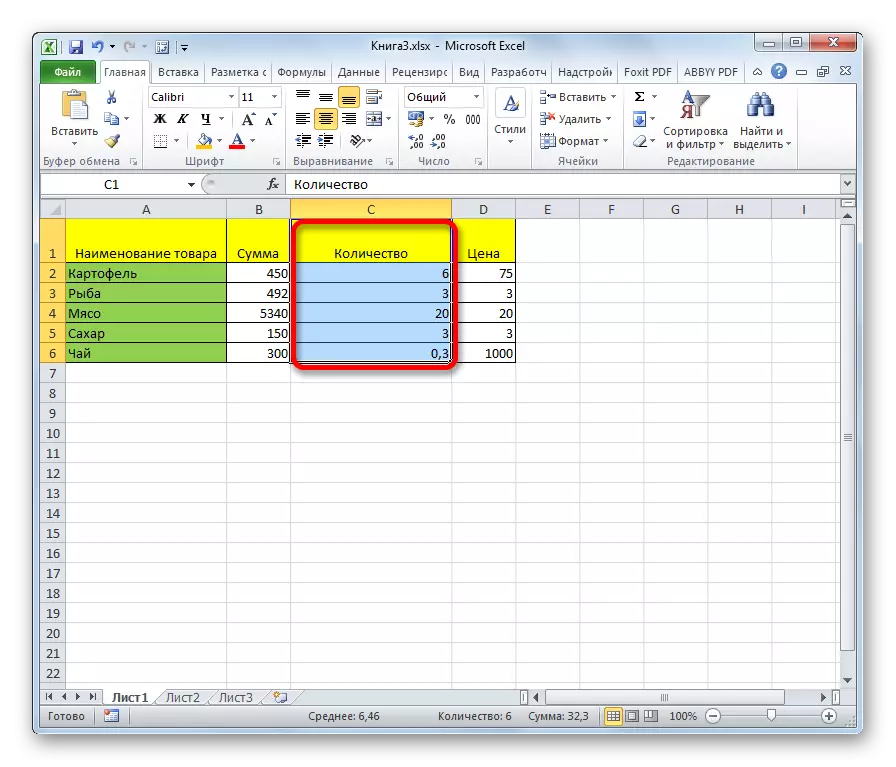
Mae ateb arall i'r dasg hon. Cliciwch y botwm Shift ar y bysellfwrdd a chliciwch ar y gell uchaf y golofn. Yna, peidio â rhyddhau'r botwm clic ar y gwaelod. Gallwch gyflawni gweithredoedd ac mewn trefn wrthdro.
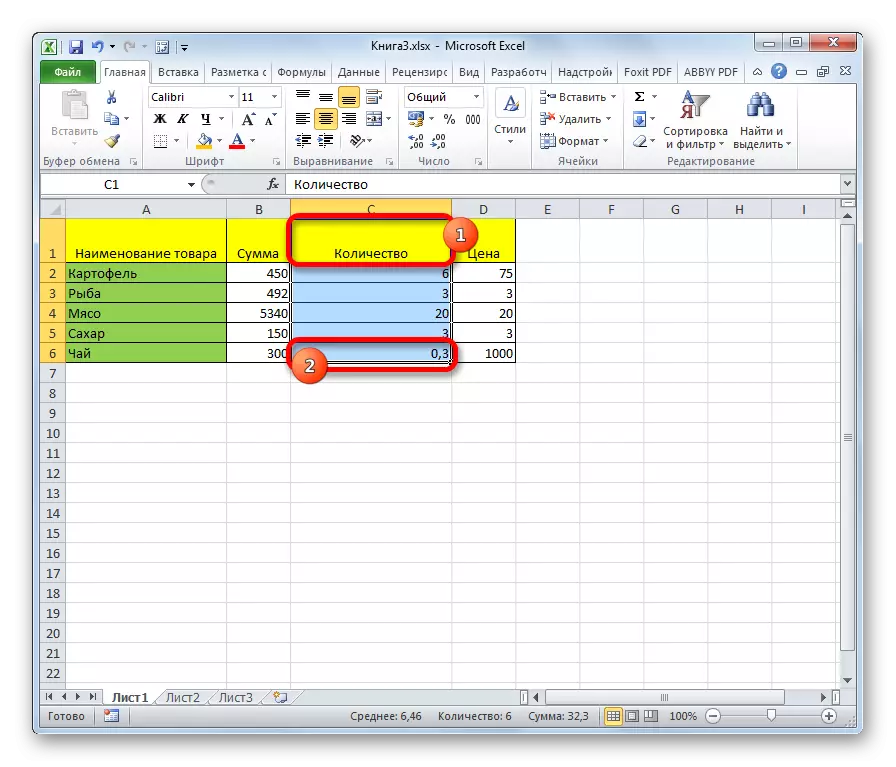
Yn ogystal, i dynnu sylw at golofnau mewn tablau, gallwch ddefnyddio'r algorithm canlynol. Rydym yn amlygu cell gyntaf y siaradwr, yn gadael y llygoden a chlicio ar allwedd Ctrl + Shift + saeth i lawr allwedd. Mae hyn yn dewis y golofn gyfan i'r elfen olaf lle mae'r data wedi'i gynnwys. Cyflwr pwysig ar gyfer cyflawni'r weithdrefn hon yw diffyg celloedd gwag yn y golofn bwrdd hon. Yn yr achos arall, dim ond ardal i'r elfen wag gyntaf fydd yn cael ei marcio.
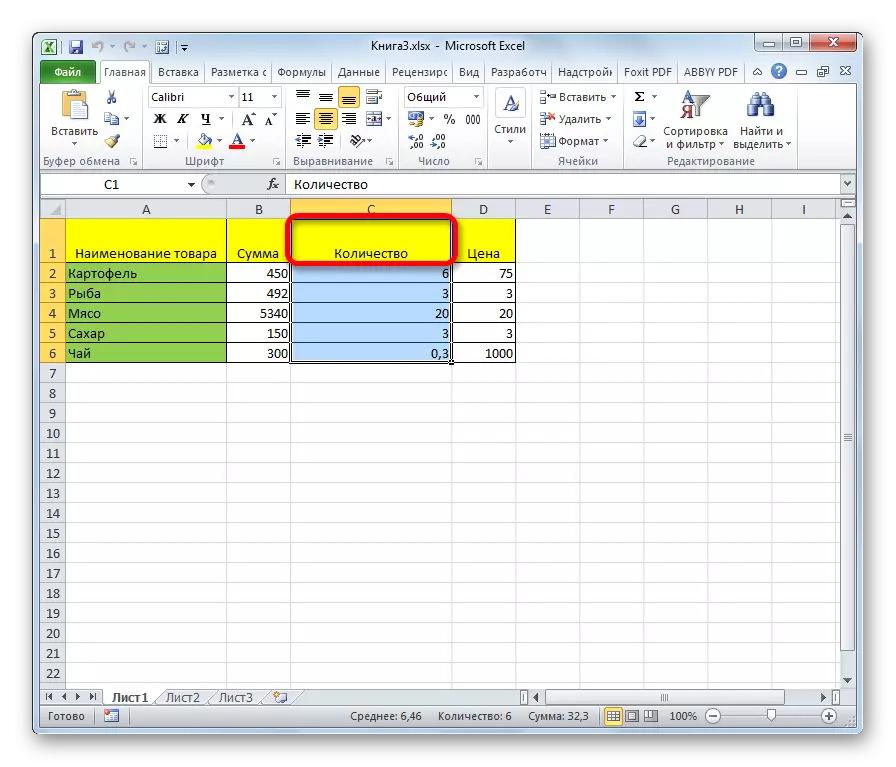
Os oes angen i chi dynnu sylw nid dim ond colofn bwrdd, ond y golofn ddalen gyfan, yna yn yr achos hwn, mae angen clicio ar y botwm chwith ar y llygoden ar hyd y sector cyfatebol o'r panel cydlynu llorweddol, lle mae llythrennau'r wyddor Lladin wedi'i farcio gan golofnau.
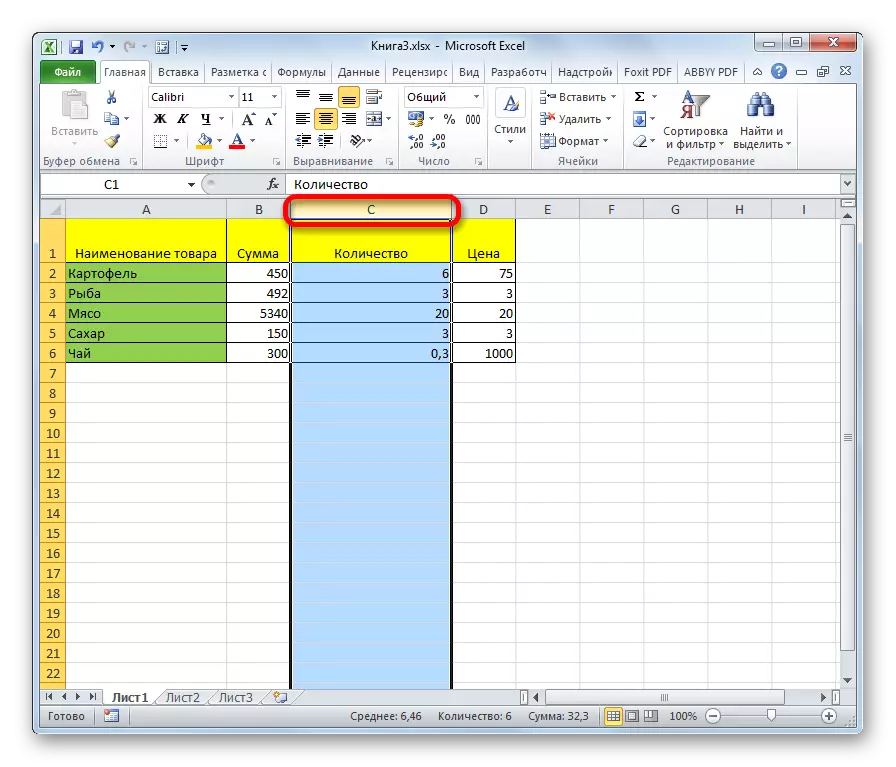
Os oes angen i chi ddewis colofnau lluosog, rydym yn gwneud y llygoden gyda'r clic chwith ar y sectorau priodol o'r panel cydlynu.
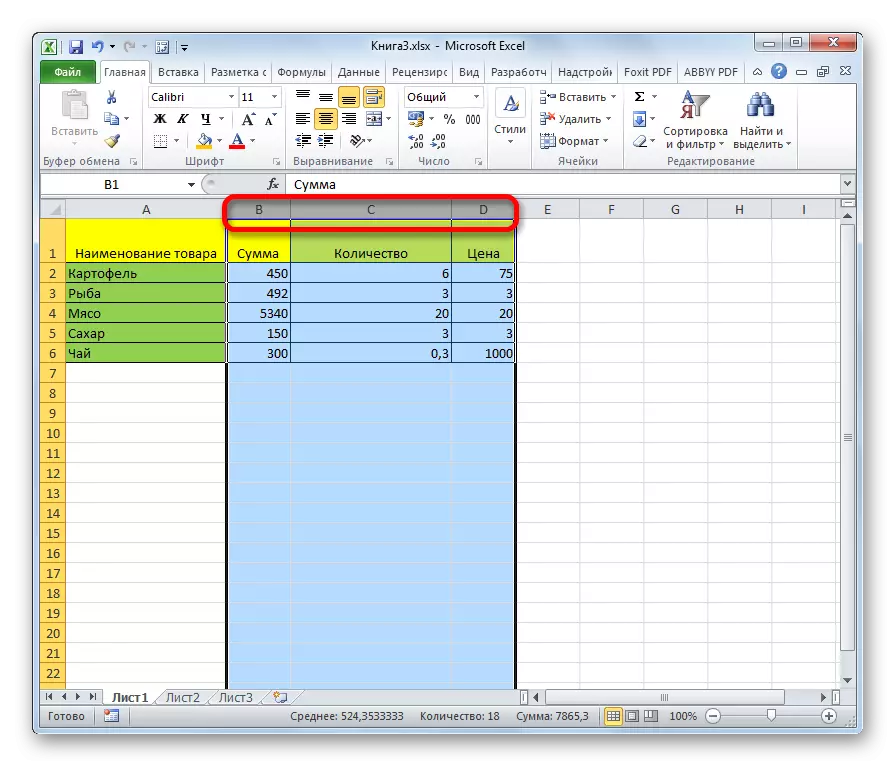
Mae ateb arall. Cliciwch y botwm Shift a marciwch y golofn gyntaf yn y dilyniant dilyniant. Yna, heb ryddhau'r botwm, cliciwch ar y sector olaf y panel cydlynu yn nhrefn y golofn.
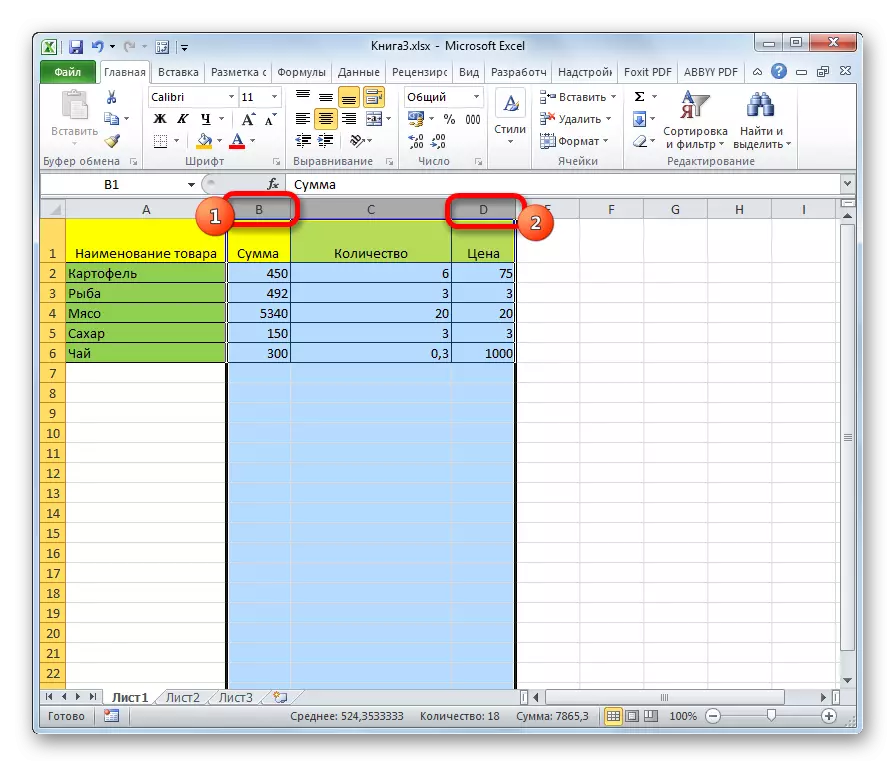
Os oes angen i chi dynnu sylw at y colofnau taflen wasgaredig, yna byddwch yn dringo'r botwm CTRL ac, heb ei ryddhau, cliciwch ar y sector ar y panel cydlynu llorweddol o bob colofn i'w labelu.
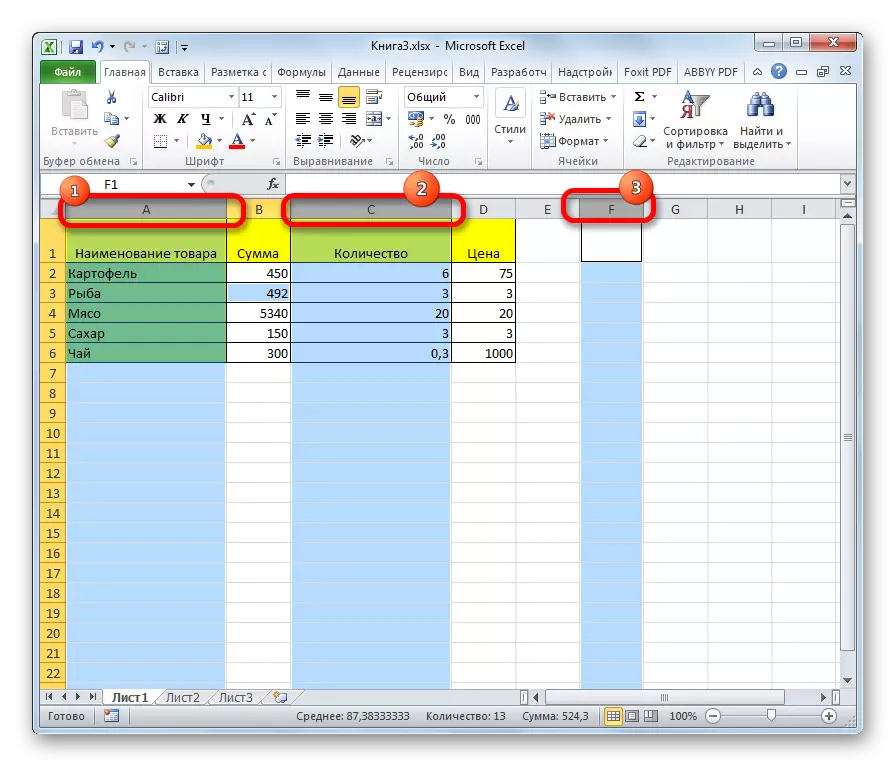
Dull 3: Uchafbwynt llinell
Yn ôl egwyddor debyg, mae llinellau yn Excel yn cael eu dyrannu.
I dynnu sylw at un llinell yn y tabl, yn syml yn treulio'r cyrchwr drosto gyda botwm y llygoden.
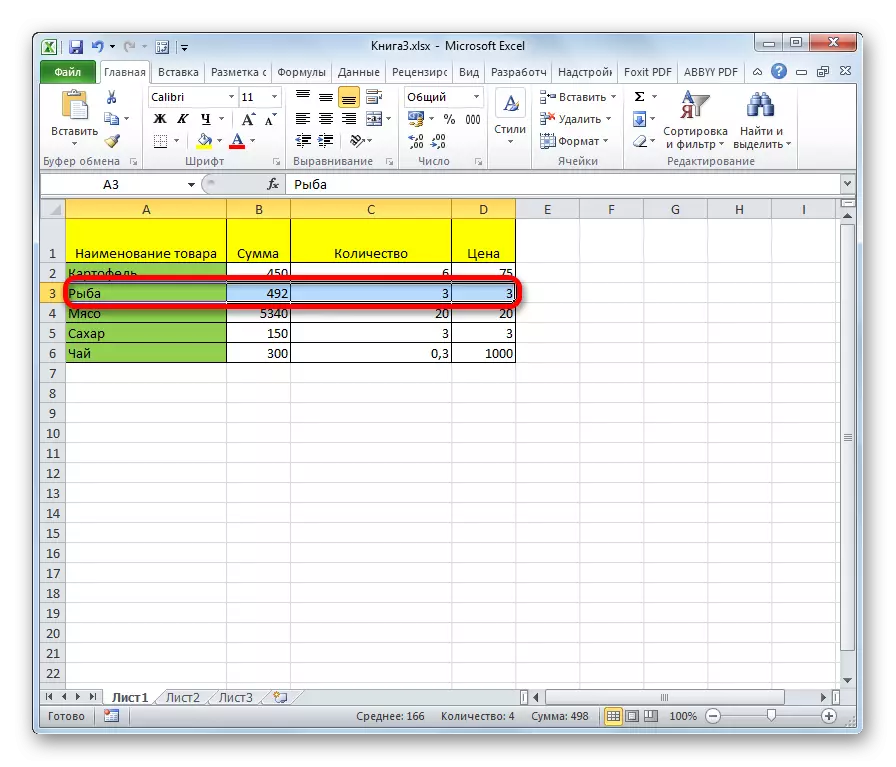
Os yw'r tabl yn fawr, mae'n haws pwyso'r botwm Shift a chlicio ar gell gyntaf a olaf y llinyn.
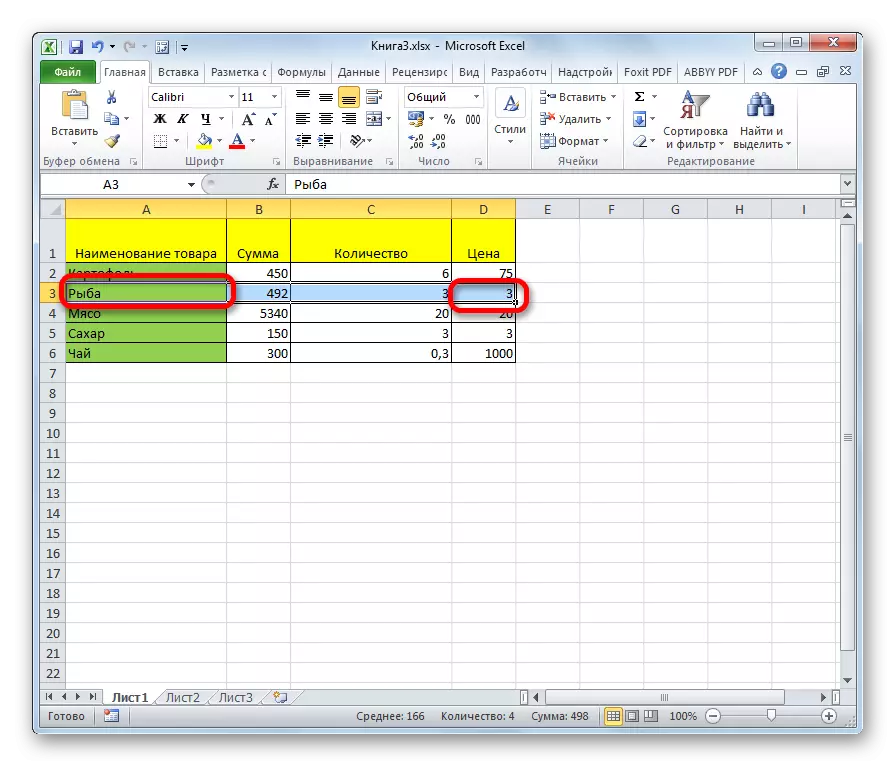
Hefyd gellir nodi llinellau mewn tablau mewn ffordd debyg fel y colofnau. Cliciwch ar yr elfen gyntaf yn y golofn, ac yna teipiwch y Ctrl + Shift + Shift + saeth allweddi i'r dde. Mae'r llinyn yn cael ei amlygu i ddiwedd y tabl. Ond eto, y rhagofyniad yn yr achos hwn yw presenoldeb data ym mhob cell y llinell.
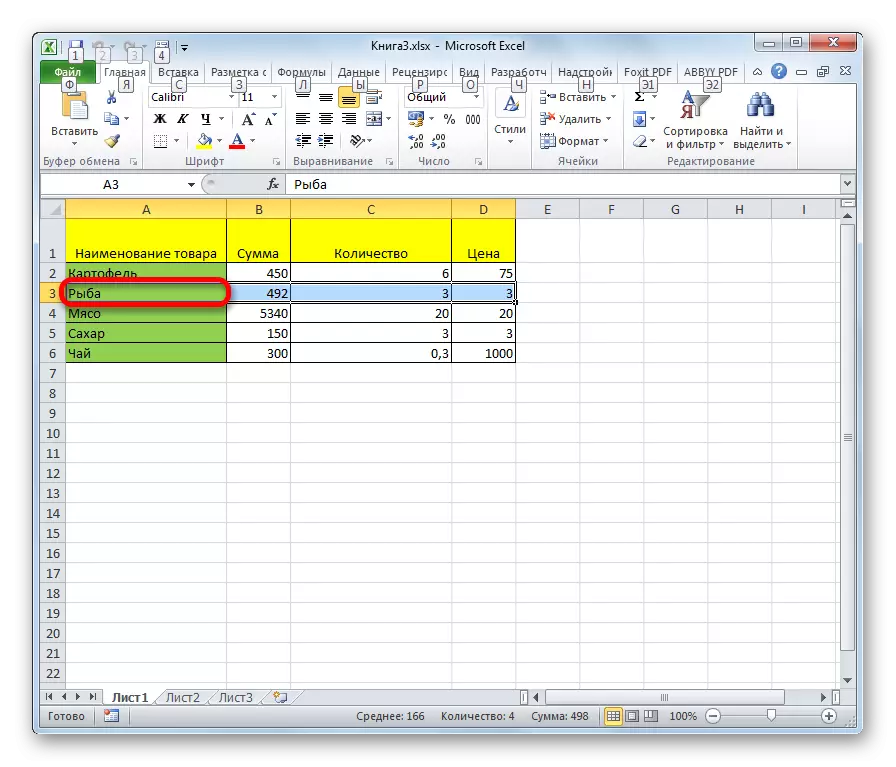
I dynnu sylw at linell gyfan y daflen, rydym yn gwneud clic ar y sector cyfatebol o'r panel cydlynu fertigol lle mae'r rhifo yn cael ei arddangos.
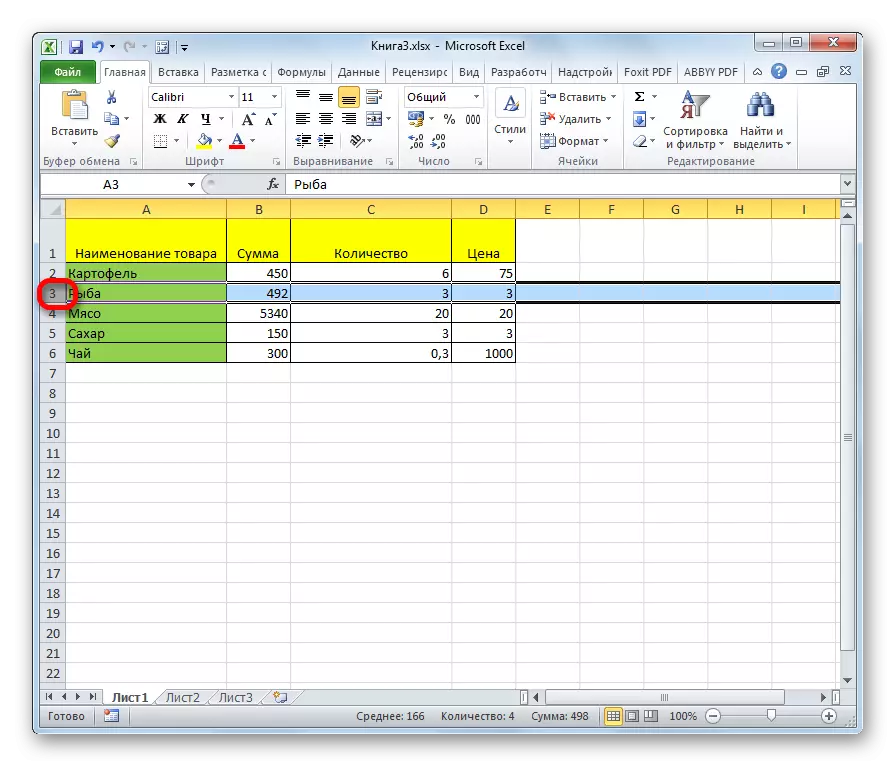
Os oes angen i chi ddewis mewn ffordd debyg sawl llinell gyfagos, yna rydym yn gwneud y llygoden gyda'r clic chwith ar y grŵp priodol o'r sectorau panel cydlynu.
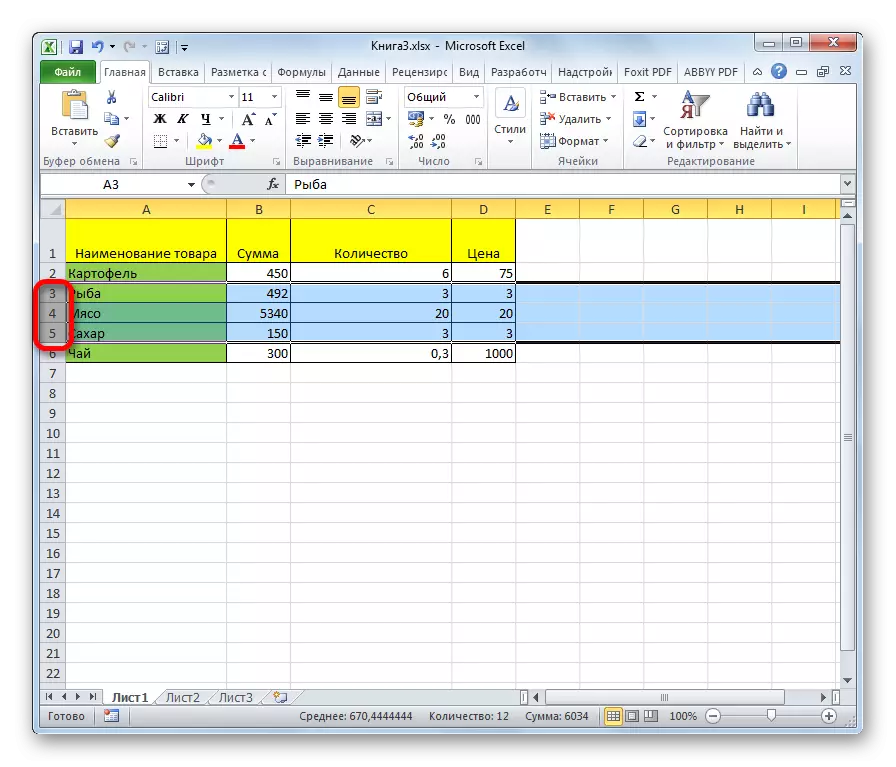
Gallwch hefyd ddal y botwm Shift a gwneud clic ar y sector cyntaf a'r olaf ar banel cydlynu'r ystod rhes i'w hamlygu.
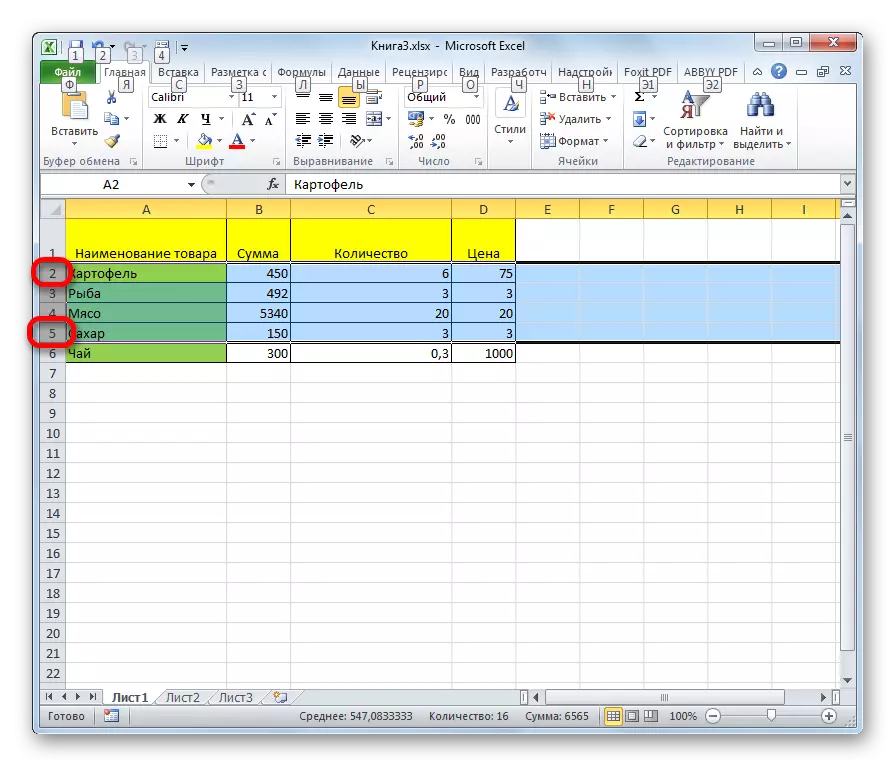
Os ydych chi am ddewis llinellau gwasgaredig, yna cliciwch ar bob un o'r sectorau ar y panel cydlynu fertigol gyda'r botwm CTRL-clad.
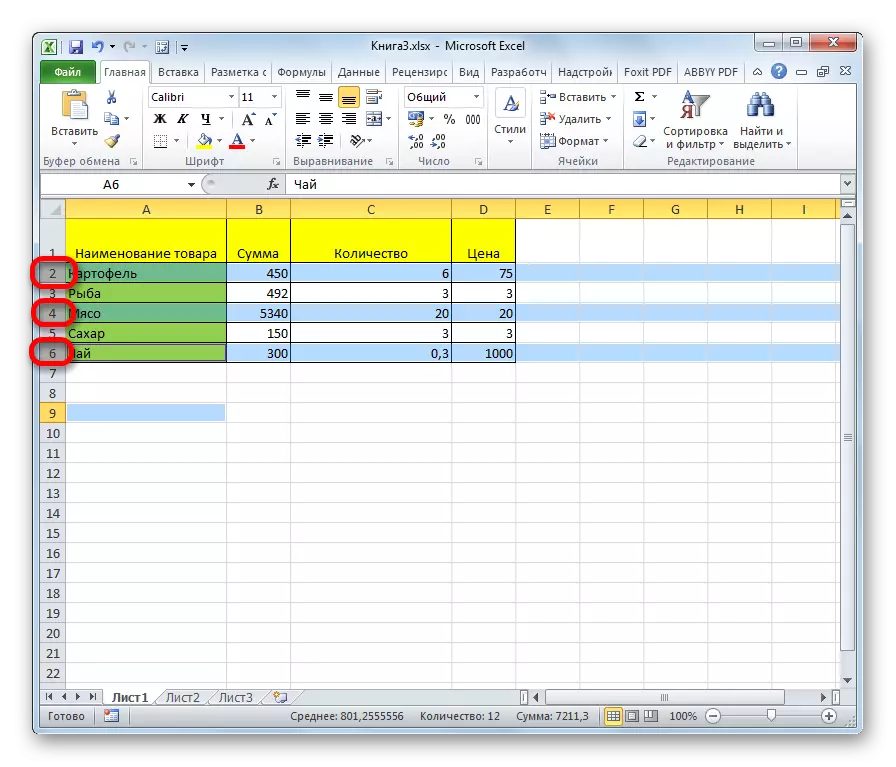
Dull 4: Dyraniad y ddalen gyfan
Mae dau opsiwn ar gyfer y weithdrefn hon ar gyfer y ddalen gyfan. Y cyntaf o'r rhain yw clicio ar y botwm petryal sydd wedi'i leoli yn y groesffordd cyfesurynnau fertigol a llorweddol. Ar ôl hynny, bydd pob cell ar y ddalen yn cael ei ddyrannu.
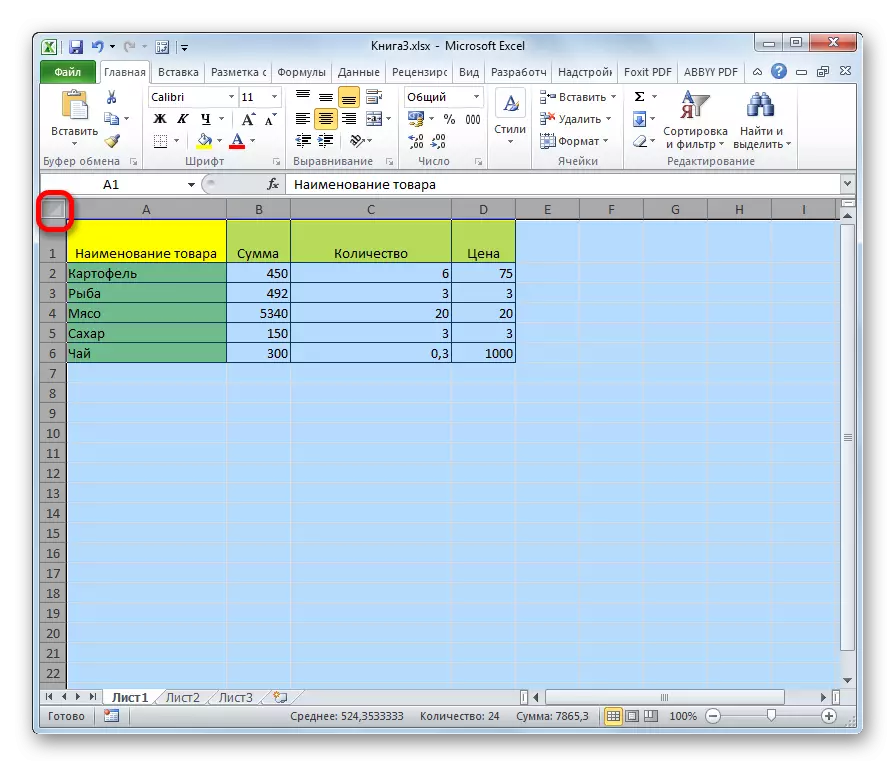
I'r un canlyniad, pwyswch y Ctrl + Cyfuniad Allweddol. Gwir, os yw'r cyrchwr ar hyn o bryd yn yr ystod o ddata anwahanadwy, er enghraifft, yn y tabl, yna dim ond yr ardal hon fydd yn cael ei hamlygu i ddechrau. Dim ond ar ôl ail-wasgu'r cyfuniad y bydd yn gallu dyrannu'r ddalen gyfan.
Dull 5: Ystod yn unig
Nawr darganfyddwch sut i ddewis ystodau unigol o gelloedd ar y ddalen. Er mwyn ei gwneud yn ddigon i dorriate gyda'r cyrchwr gyda'r botwm chwith y llygoden, ardal benodol ar y ddalen.
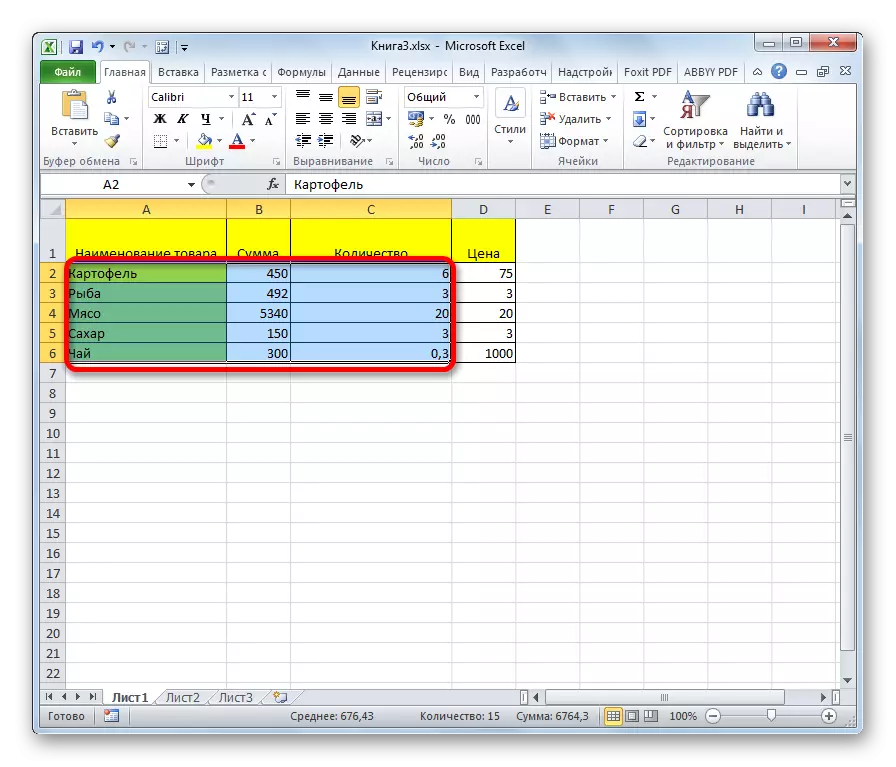
Gellir amlygu'r ystod trwy ddal y botwm Shift ar y bysellfwrdd a chliciwch ar y gell dde chwith uchaf ac isaf yr ardal a ddyrannwyd. Naill ai drwy berfformio llawdriniaeth yn y drefn gefn: Cliciwch ar y gell chwith isaf a dde uchaf yr arae. Amlygir yr ystod rhwng yr elfennau hyn.
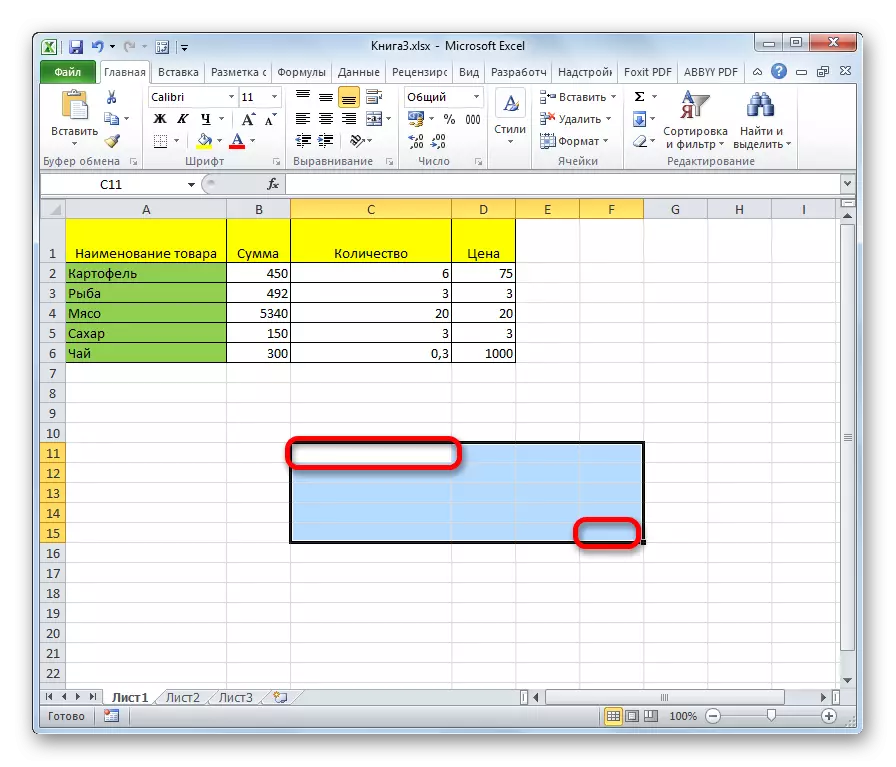
Mae yna hefyd y posibilrwydd o wahanu celloedd neu ystodau gwahanol. Ar gyfer hyn, dylid dyrannu unrhyw un o'r dulliau uchod ar wahân i bob ardal y mae'r defnyddiwr am ei dynodi, ond mae'n rhaid i fotwm CTRL gael ei daflu.
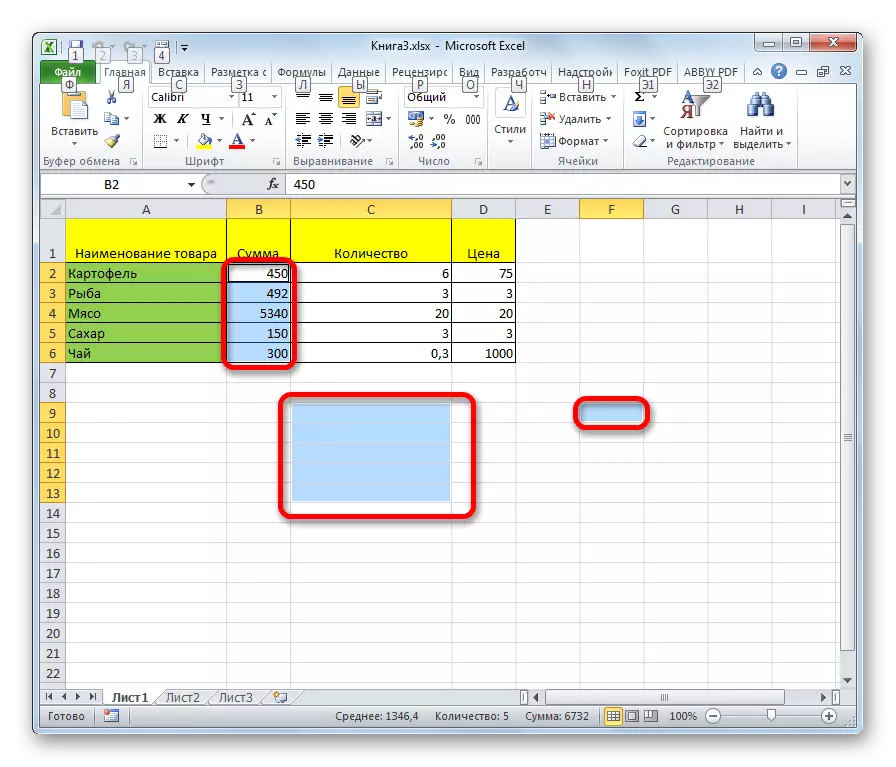
Dull 6: Cymhwyso allweddi poeth
Gallwch ddewis ardaloedd unigol gan ddefnyddio allweddi poeth:
- CTRL + Hafan - Dyraniad y gell gyntaf gyda data;
- Ctrl + End - yn amlygu'r gell ddiwethaf gyda data;
- CTRL + Shift + End - Dewis celloedd i lawr i'r olaf a ddefnyddiwyd;
- CTRL + Shift + Hafan - Dethol celloedd hyd at ddechrau'r daflen.
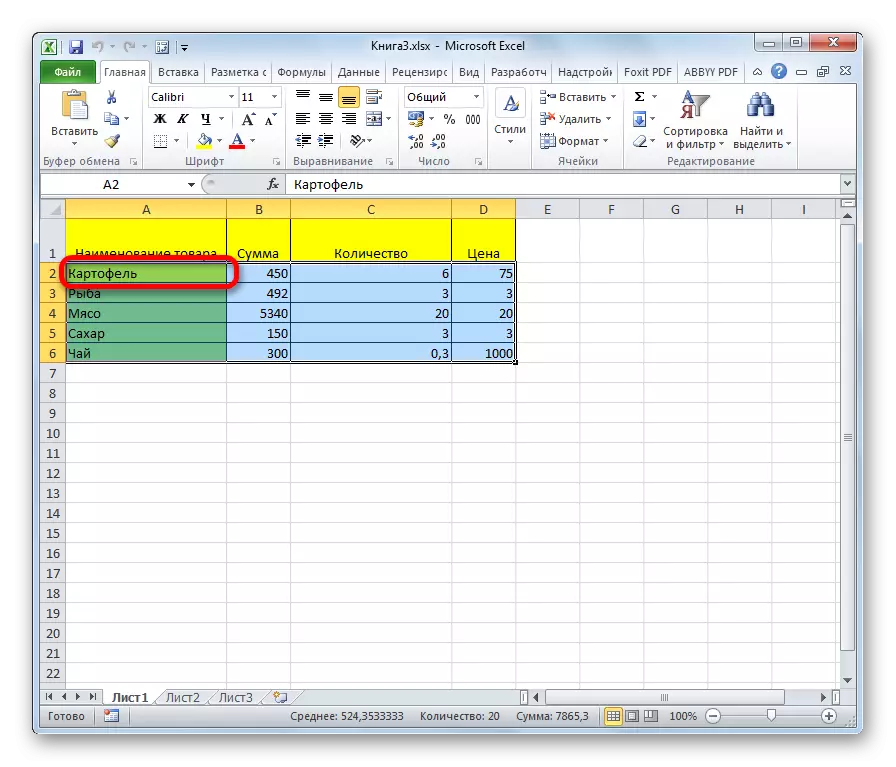
Bydd yr opsiynau hyn yn helpu i arbed amser ar weithrediadau yn sylweddol.
Gwers: Allweddi poeth yn fwy nag
Fel y gwelwn, mae nifer fawr o amrywiadau o gelloedd a'u gwahanol grwpiau gan ddefnyddio bysellfwrdd neu lygoden, yn ogystal â defnyddio cyfuniad o'r ddau ddyfais hyn. Gall pob defnyddiwr ddewis arddull ddethol fwy cyfleus mewn sefyllfa benodol yn bersonol, gan fod dyraniad un neu fwy o gelloedd yn fwy cyfleus i berfformio mewn rhyw ffordd, ac mae'r dyraniad llinell gyfan neu'r ddalen gyfan yn wahanol.
